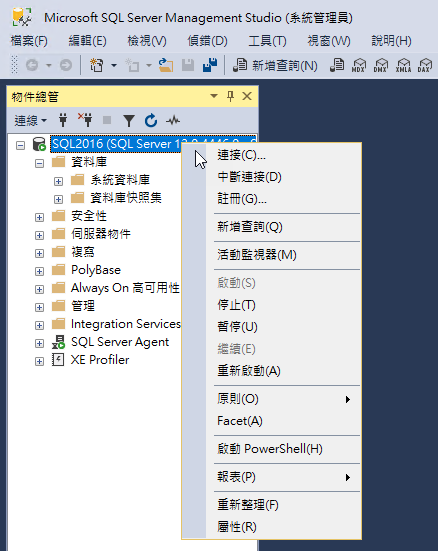當我們如果已經有安裝某種語系的 SSMS 之後,當移除之後再重新安裝別的語系的 SSMS ,會無法正確顯示正確的語系,該怎麼樣來解決呢 ?
最近因為遇到一些問題,需要找一個 SQL Server 2016 的環境來進行測試,但因為手邊沒有甚麼空閒的電腦可以安裝測試,加上如果要重新弄 Hyper-V 之後再安裝相關軟體,又顯得太勞師動眾,想說只個個短期測試,因此就直接在 Azure 的環境上開一個 VM 來使用好了。
目前在 Azure 上申請的 Azure VM ,Windows 安裝的是多語系的版本,因此只要在作業系統內,再選擇多加裝我們所要的繁體中文的語言包,就可以順利地顯示中文,看起來小菜一碟,處理起來沒有甚麼多大的問題。
但因為同事在使用 SSMS 的時候,習慣是使用中文版本的介面,想說只是重新安裝中文版,應該不是難題才對啦。因此就把 VM 交給同事使用,請他自行重新安裝新版本的 SSMS ,就沒有特別去管他了。但過了兩天之後,同事很鬱卒的來找我,說他已經反覆移除安裝好幾十次了,都還是沒有辦法正確顯示中文,因此請我再幫忙看一下到底哪裡出問題了。
想說這應該只是安裝錯吧,因此自己把他的環境上的 SSMS 移除,重新安裝確認是中文版本的 SSMS ,但安裝之後的確跟同事的狀況一下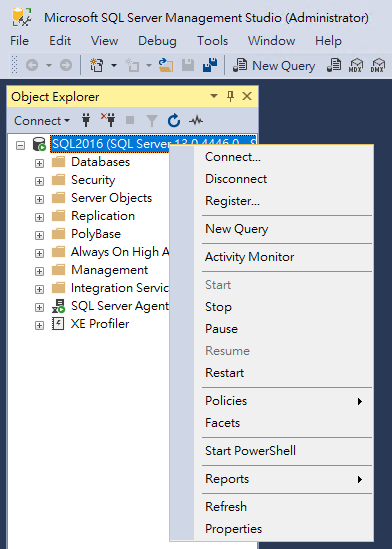
這實在是有點奇怪,因此重新檢查我自己的環境和 VM 上相關程式的差異,從所安裝的程式中看起來,因為 SSMS 其實是 Visual Studio 2015 Shell 為核心,再安裝上相關的套件,因此雖然我們的 SSMS 是安裝中文版本,但核心的 VS 2015 Shell 還是英文版,因此就沒有辦法正確顯示出中文。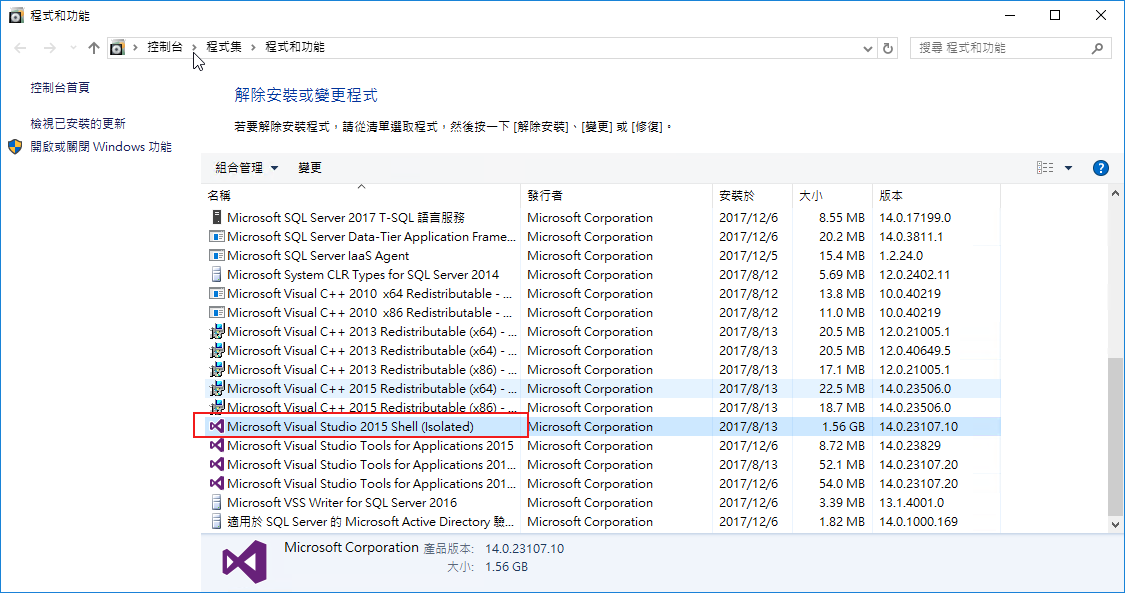
因此我們將 SSMS 移除之後,也將 「Visual Studio 2015 Shell (Isolated)」給一併移除,再重新安裝中文版本的 SSMS 上去,此時在安裝過程中,我們就會發現安裝程式會安裝「Visual Studio 2015 Shell (獨立模式)」,看起來成功的機會濃厚。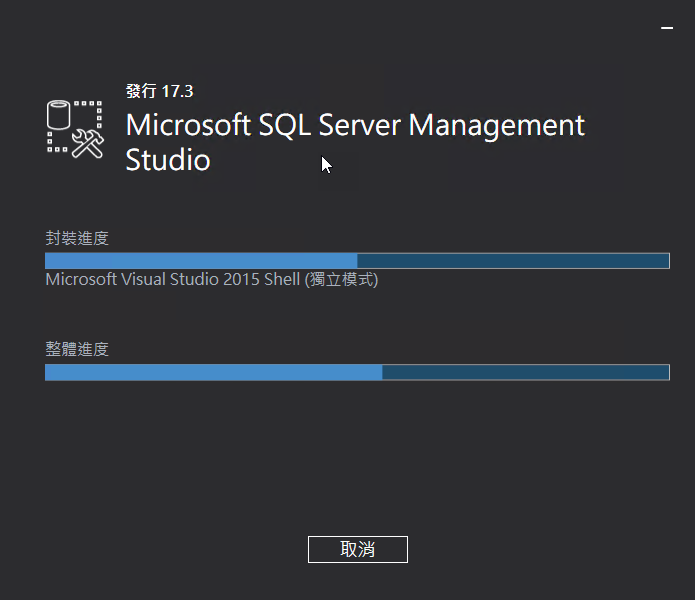
果然,當我們安裝完成之後,再重新啟動 SSMS ,就可以看到我們所熟悉的中文介面了,總算又完成一個簡單任務了。